
在处理office文档时,我们有时需要根据需要添加一些批注,可以有效地提示和补充。添加注释后,如何打开并显示这些注释的内容?今天,让我们来看看在word2019中显示完整注释的技巧。
软件名称:Microsoft Office Pro 2019官方版简体中文专业版(带批量授权版镜像离线包)64位软件大小:2.43MB更新时间:2018-09-29立即下载 。
。
1.首先我们需要如下图打开word,然后在软件中打开我们需要处理的word文件。
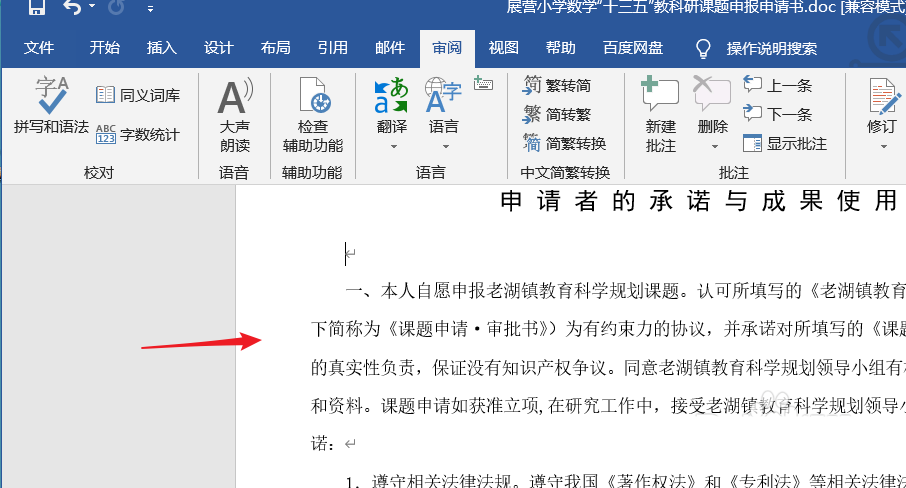
2.打开word文档后,我们可以看到下图中的图标,这是我们添加的“注释”。

3.点击这个批注图标,我们可以看到这个批注的具体内容。这是依次打开的方式。
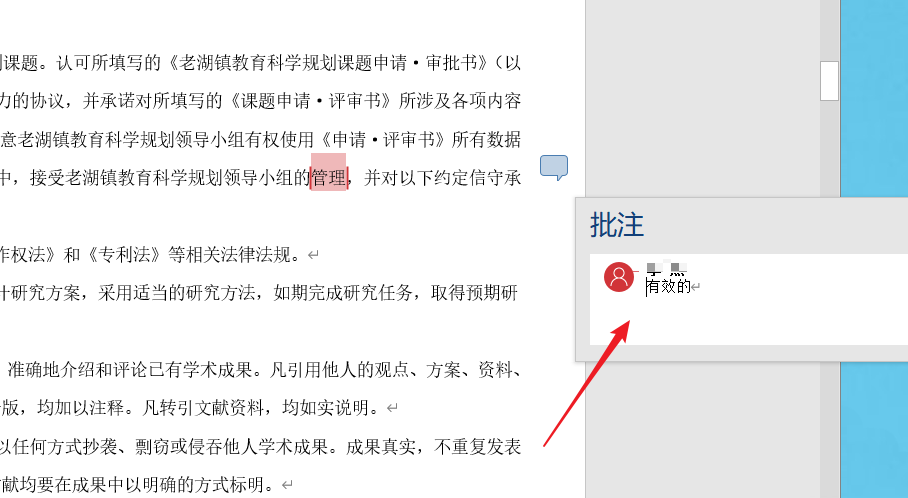
4.除此之外,所有的文件都可以显示。打开word文件后,我们点击红色箭头指示的“审阅”。
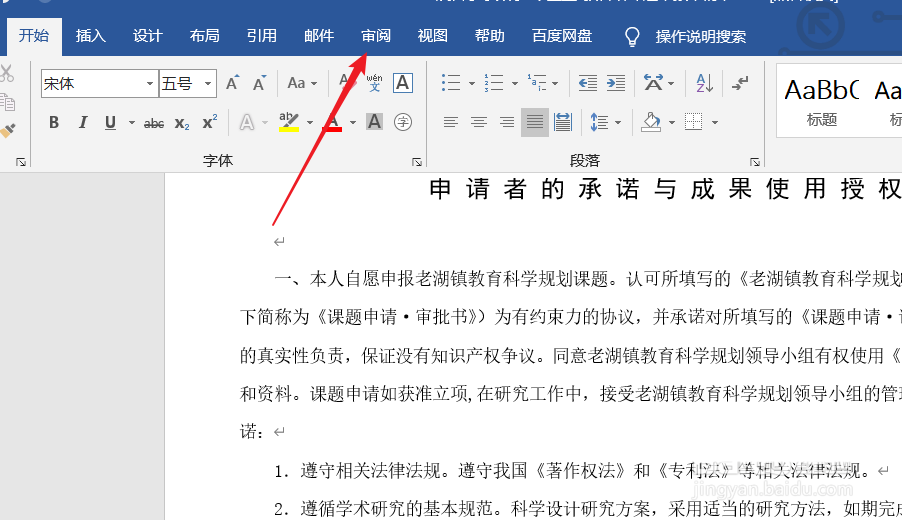
5.在“审阅”工具栏下,我们单击红色箭头指示的“显示注释”。您可以打开所有注释内容。
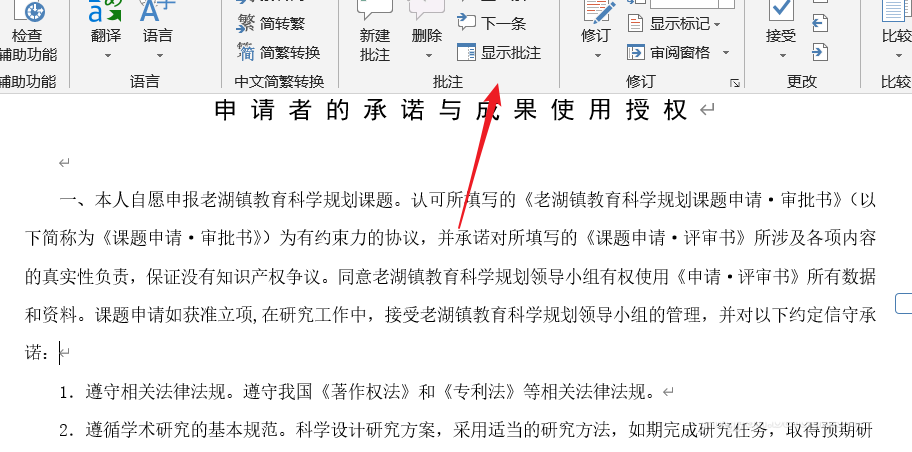
6.下图显示了所有注释展开后的效果。我们也可以根据自己的需要单独关闭和删除它们。

以上是word显示已完成批注的技巧。希望大家喜欢。请继续关注。
相关建议:
Word2016如何使用我的名字作为批注内容?
如何快速批量删除Word2016文件中的评论?
如果Word的评论框中的文字被低估或不完整怎么办?